Jotta sisältö olisi kaikkien saavutettavissa, TikTok on tuonut alustalle automaattiset tekstitykset . Tämän avulla voit lisätä kuvatekstejä videoihin, joissa ääni on yhtä tärkeä kuin visuaalinen, ja ääni ei ehkä ole niin selkeä kuin haluaisit.
Kun otat sen käyttöön ja käytät automaattisia tekstityksiä, voit muokata tekstiä ennen videon lähettämistä. Näin voit varmistaa, että kaikki on oikein.
Ota automaattiset tekstitykset käyttöön TikTokissa
Kun sinulla on video, johon haluat lisätä tekstityksen, prosessi on yksinkertainen. seuraa vain näitä ohjeita.
- Tallenna video tavalliseen tapaan, mutta älä ohita muokkausruutua, koska tekstitysominaisuus on tällä hetkellä siellä.
- Napauta oikeassa yläkulmassa olevasta vaihtoehtoryhmästä Tekstitykset , joka on luettelon alaosassa.
- Hyväksy ehdot valitsemalla alareunassa oleva vaihtoehto.
- Napauta Ota tekstitykset käyttöön .
- Muutaman hetken kuluttua alareunassa näkyy kuvattu teksti. Voit selata sitä ja jatkaa painamalla Tallenna yläreunassa. Jos haluat muokata kuvatekstejä, katso prosessi alta.
- Lähetä videosi tavalliseen tapaan.
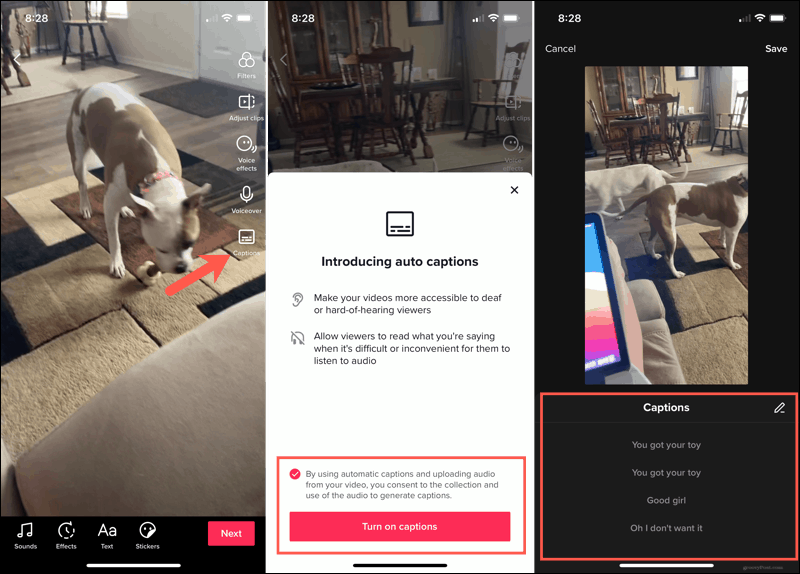
Kun otat automaattisen tekstitysominaisuuden käyttöön yllä olevassa vaiheessa 4, sinun ei tarvitse suorittaa kyseistä vaihetta uudelleen. Napauta Tekstitykset muokkausnäytössä, niin näet automaattiset tekstitykset sekunneissa.
Katsojat näkevät tekstitykset videoruudun vasemmassa alakulmassa.
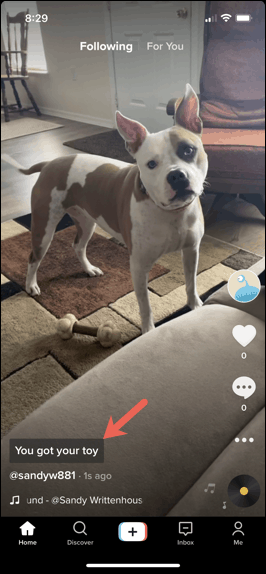
Muokkaa automaattisia tekstityksiä
Yllä olevassa vaiheessa 5 voit muokata automaattisia tekstityksiä. Vaikka sovellus tekee erinomaista työtä äänen kaappaamisessa, se saattaa erehtyä pari sanaa, jotka haluat korjata.
- Kun automaattiset tekstitykset näkyvät alareunassa, napauta kynäkuvaketta .
- Valitse muokattavan kuvatekstirivi ja tee muutokset.
- Napauta toistopainiketta kuvatekstin oikealla puolella kuullaksesi sen ääneen.
- Paina yläreunassa Tallenna , niin palaat edelliseen näyttöön.
- Napauta uudelleen Tallenna ja jatka videon lähettämistä.
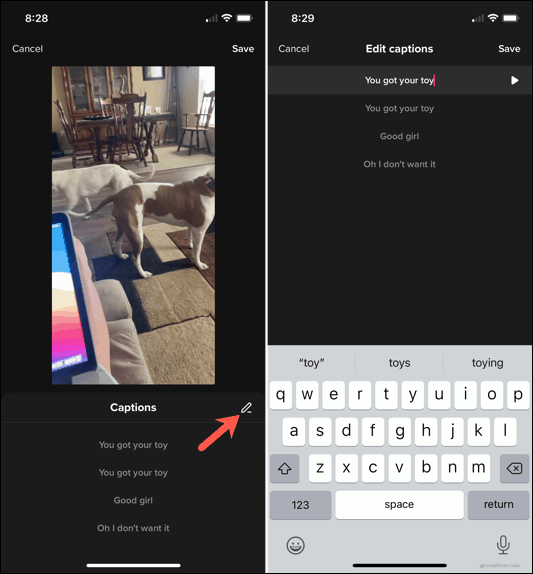
Tallenna videoita laitteellesi tekstityksellä tai ilman
Jos haluat tallentaa videoluomuksesi laitteellesi ja lähettää ne TikTokiin, voit tallentaa jokaisen videon tekstityksen kanssa tai ilman.
Napauta videon lähetysnäytössä Tallenna laitteeseen . Valitse sitten, haluatko tallentaa kuvatekstien kanssa tai ilman.
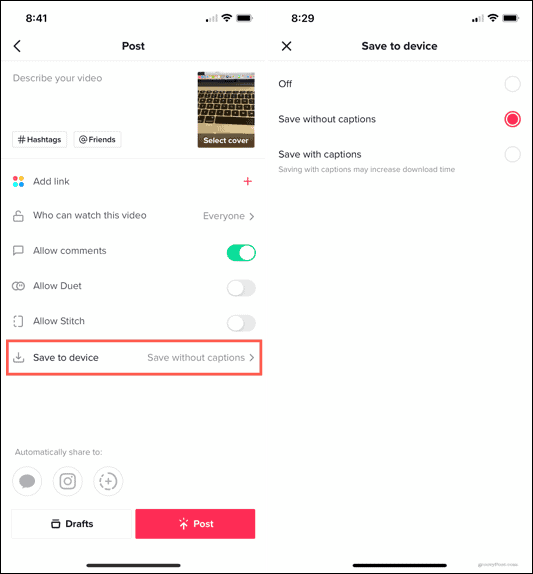
Jos olet huolissasi videon latausajasta, voit tallentaa videon ilman tekstityksiä, koska lisäteksti voi pidentää sitä.
Hyödyllisiä tekstityksiä TikTokissa
TikTokin automaattiset tekstitykset antavat sinulle kätevän tavan varmistaa, että kaikki voivat nauttia videoistasi. Kun ääni ei ole selkeä tai kuulostaa vaimealta, tämä on täydellinen tapa antaa kaikkien nähdä, mitä sanotaan. Käytätkö ominaisuutta?
Saat lisäapua TikTokin käyttöön katsomalla, kuinka voit lisätä musiikkia videoihisi tai muokata leikkeitä, jotta ne erottuvat muista .
![Xbox 360 -emulaattorit Windows PC:lle asennetaan vuonna 2022 – [10 PARHAAT POINTA] Xbox 360 -emulaattorit Windows PC:lle asennetaan vuonna 2022 – [10 PARHAAT POINTA]](https://img2.luckytemplates.com/resources1/images2/image-9170-0408151140240.png)
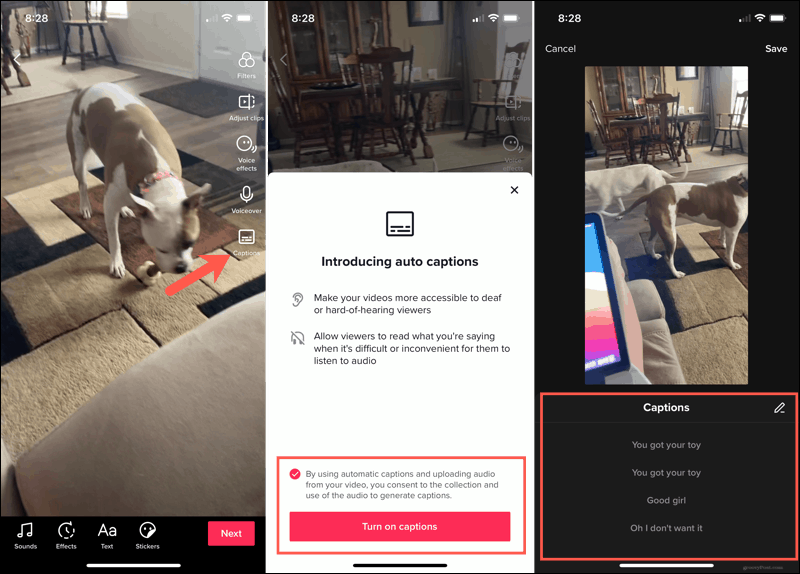
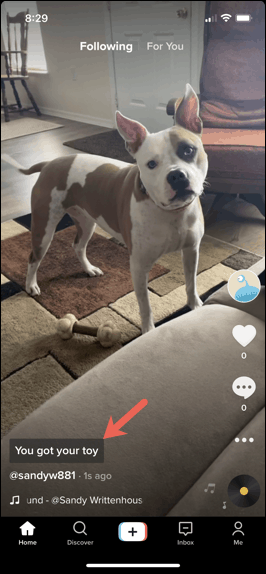
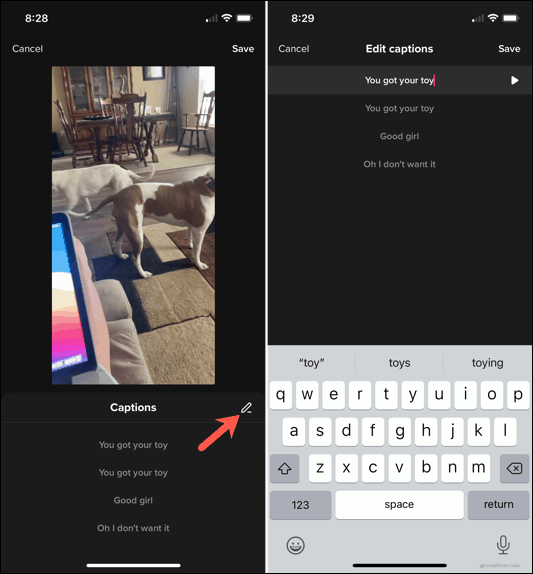
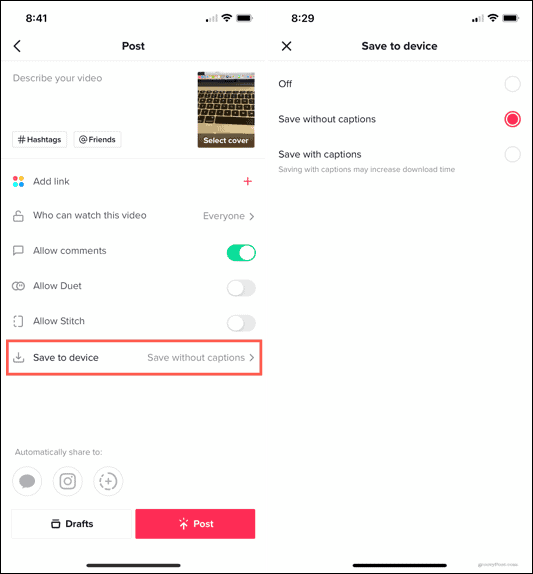
![[100 % ratkaistu] Kuinka korjata Error Printing -viesti Windows 10:ssä? [100 % ratkaistu] Kuinka korjata Error Printing -viesti Windows 10:ssä?](https://img2.luckytemplates.com/resources1/images2/image-9322-0408150406327.png)




![KORJAATTU: Tulostin on virhetilassa [HP, Canon, Epson, Zebra & Brother] KORJAATTU: Tulostin on virhetilassa [HP, Canon, Epson, Zebra & Brother]](https://img2.luckytemplates.com/resources1/images2/image-1874-0408150757336.png)

![Kuinka korjata Xbox-sovellus, joka ei avaudu Windows 10:ssä [PIKAOPAS] Kuinka korjata Xbox-sovellus, joka ei avaudu Windows 10:ssä [PIKAOPAS]](https://img2.luckytemplates.com/resources1/images2/image-7896-0408150400865.png)
